V13.40 (140207)
Verze_Aktualni_Verze_Novinky_V1340
Obsah
Obecné funkce
Správa dokumentů - obecný dokument
Evidence formy určené k aktualizaci
Zobrazení uživatele, který má uzamčenou formu k aktualizaci
Export vybrané formy
Hromadný export a tisk dokumentů
Konstruktér
Kontrola rozpadu
Evidence pozice a komponenty
Setřídění výpisu dle položek
Hromadné schválení celého rozpadu
Dialog pro schválení
Kontrola rozpadu před schválením
Dialog pro hromadné schválení rozpadu
Manažer zakázek
Nabídky
Implicitní kalkulační vzorec nabídky
Kalkulační vzorec pro druh nabídky
Kalkulační vzorec pro nabídku
Výpočet časové normy
TPV2000Plus
Nastavení
Komunikace s CAD - modul C2T
Implementace
Uživatelské nastavení kontrol
Rozšíření číselníku kontrol
Události pro uživatelské kontroly
Příklad: Zápis komponenty s atributem klic_statut = N
Hromadné přidání vazeb a operací - doplnění událostí
Nastavení způsobu pořízení položky – změna události
Parametry volání C2T.EXE
Obecné funkce
Správa dokumentů - obecný dokument
Evidence formy určené k aktualizaci
Pokud se vloží dokument (např. 1001049 typu výkres) a přiřadí se mu forma a u typu této formy není označeno, že forma je určena pro aktualizaci, nelze tuto formu aktualizovat.
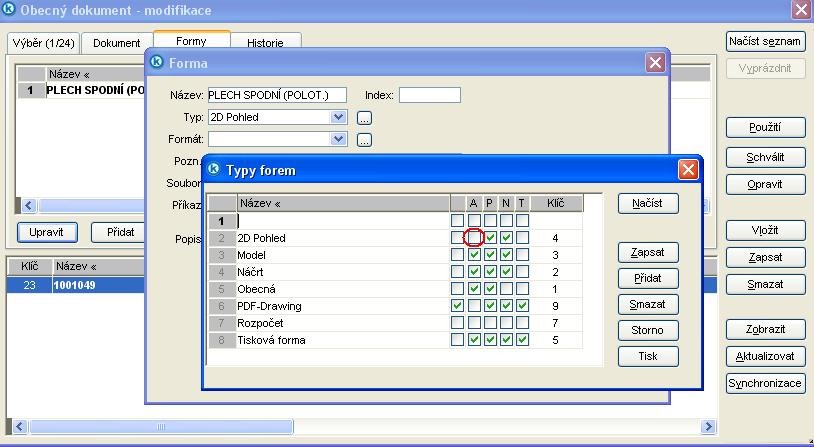
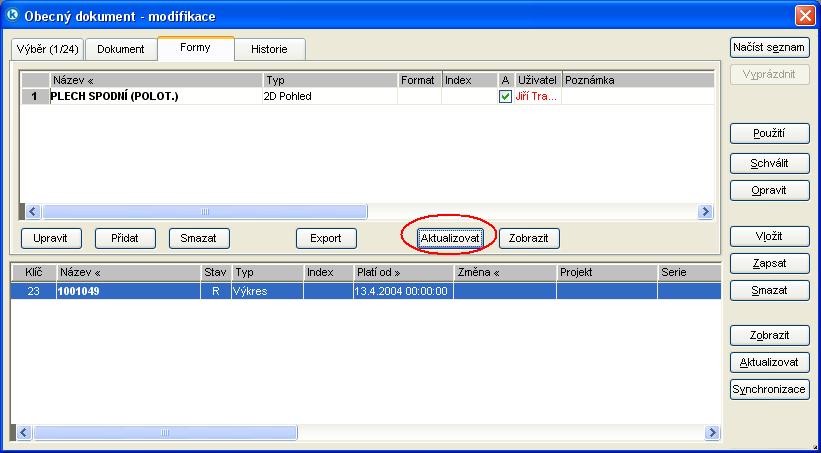
Pokud se použije volba Aktualizovat, objeví se hláška:

Pokud se použije volba Aktualizovat pro celý dokument, nabídnou se k aktualizaci pouze ty formy dokumentu, které mají u typu formy zaškrtnut příznak aktualizace. Jestliže je taková forma pouze jedna, uzamkne se a příslušný soubor se otevře k aktualizaci.
Zobrazení uživatele, který má uzamčenou formu k aktualizaci
Pokud se příznak aktualizace u typu formy (např. PD-pohled) zaškrtne, pak se po stisknutí tlačítka Aktualizovat načte příslušný soubor, uložený u zvolené formy k aktualizaci a v poli Uživatel se zobrazí jméno uživatele a forma se uzamkne k aktualizaci.
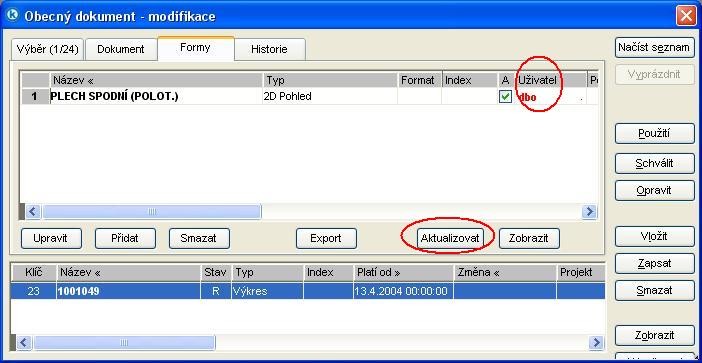
Po aktualizaci příslušného souboru a volbě Synchronizovat proběhne synchronizace dokumentů, vybraných k aktualizaci dle nastaveného požadavku.
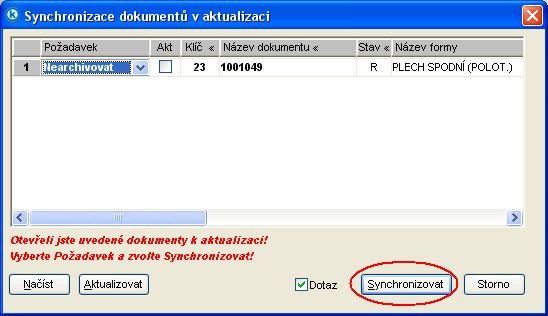
Synchronizace proběhne v případě, že byl soubor aktualizován a byl zvolen požadavek Archivovat. Pokud byl zvolen požadavek Archivovat a soubor nebyl aktualizován, objeví se hláška:

Pokud byl zvolen požadavek Stornovat, a je potvrzen dotaz,

Aktualizace formy se stornuje, uživatel u této formy se vymaže a forma je znovu odemčena k aktualizaci.
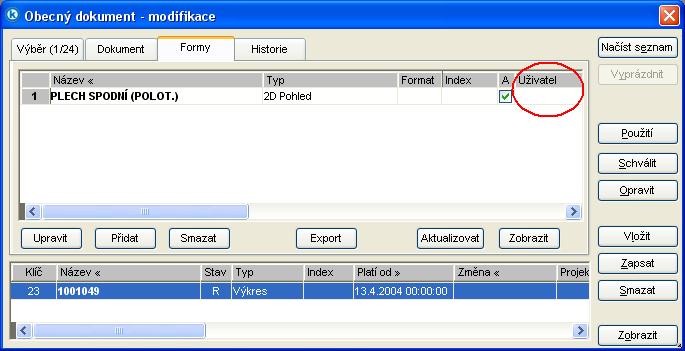
Export vybrané formy
Pro export formy obecného dokumentu slouží tlačítko Export.
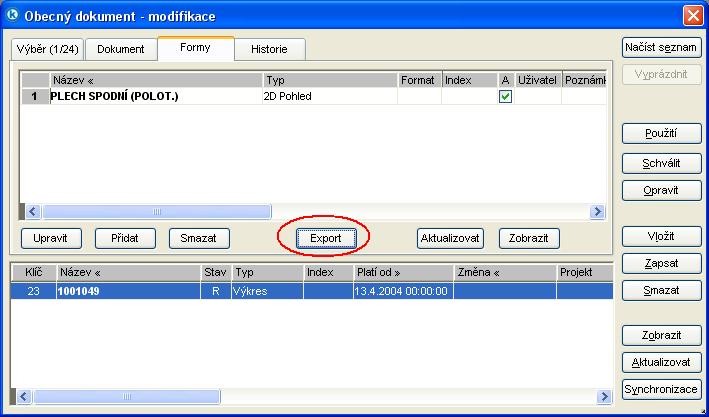
Po kliknutí na toto tlačítko se exportuje aktuální forma do souboru s předvyplněným názvem = název formy a do vybraného umístění (např. do složky Export_dokumenty pod předvyplněným názvem PLECH SPODNI (POLOT.).dft.). Vybraný adresář se pro další export formy zapamatuje.
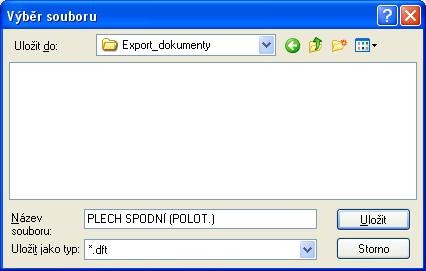
Poznámka: POZOR, export všech forem pro vybrané dokumenty je řešen přes pravé tlačítko myši v seznamu dokumentů – viz dále.
Hromadný export a tisk dokumentů
Hromadný export a tisk dokumentů a jejich forem lze provést pomocí standardní funkce, vyvolané z volby Tisk příloh na pravý klik myší.
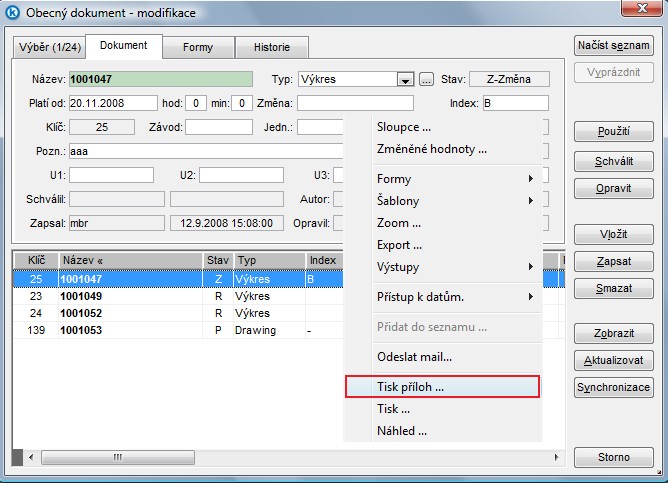
Funkce vyvolá dialog pro zadání hromadného exportu, kde byla doplněna volba Pouze pro označené záznamy. Pokud je zaškrtnuta, zpracují se pouze označené dokumenty v seznamu, jinak celý vypsaný seznam.
V dialogu je nutné zvolit jako objekt Obecný dokument. Nastavení se poté pamatuje.
Hromadný tisk nebo export zvolených forem dokumentů lze provést pomocí standardního programu tiskdok.exe, který se automaticky spustí po vytvoření dávky.
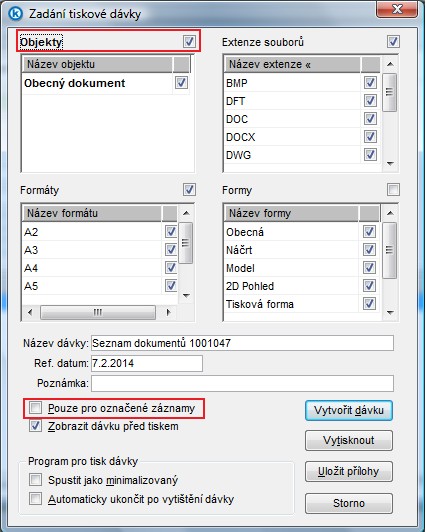
Vytvořenou dávku lze pro kontrolu zobrazit ještě před vyvoláním exportu nebo hromadného tisku zaškrtnutím volby Zobrazit dávku před tiskem.
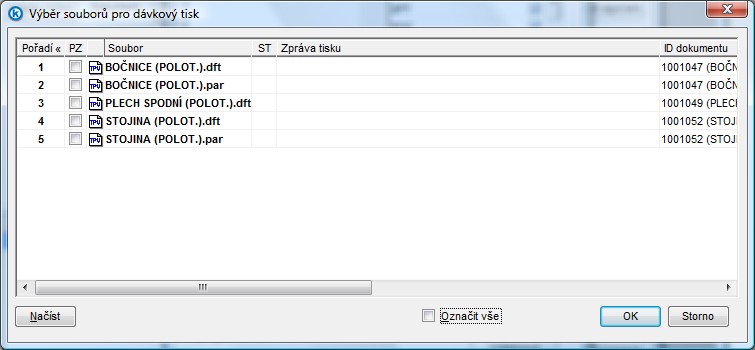
Konstruktér
Kontrola rozpadu
Evidence pozice a komponenty
Kontrola rozpadu byla rozšířena o možnost zobrazení konkrétní pozice a komponenty, kde došlo k chybě. Viz zacyklená komponenta Dotek na pozici 501 v sestavě Destička.
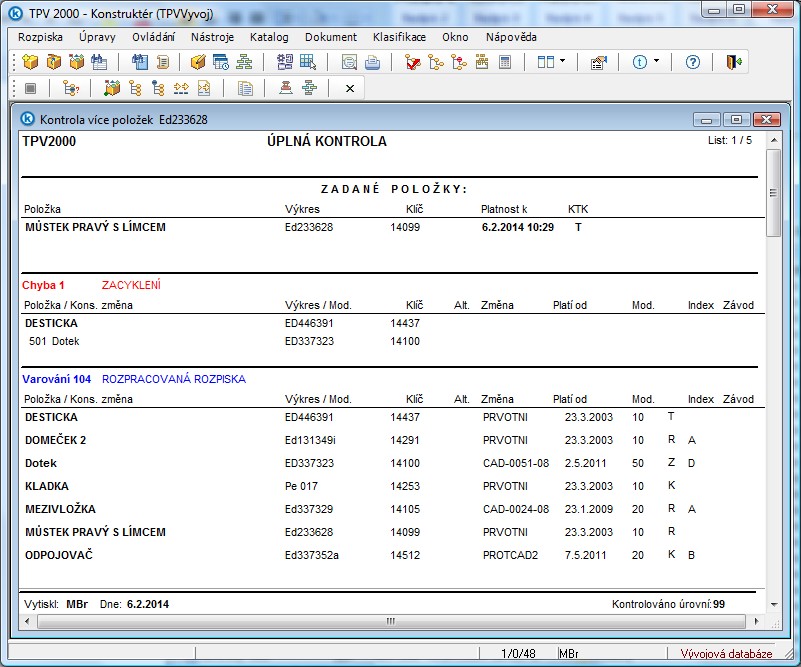
Setřídění výpisu dle položek
Kontrolní výpis je implicitně setříděn dle čísla chyby nebo varování. Nyní lze přepnout zobrazení tak, že je výpis pro lepší orientaci setříděn dle názvu položky.
Nastavení se pamatuje.
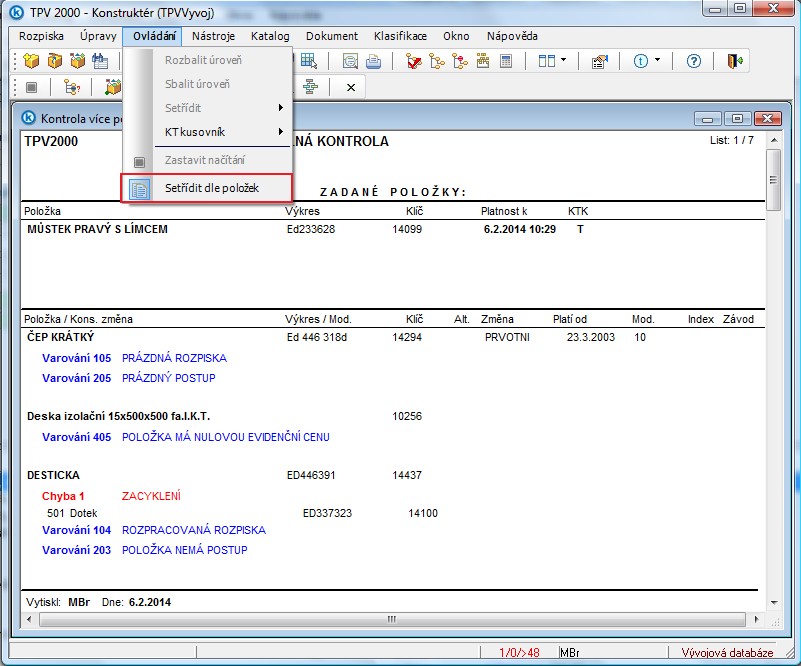
Hromadné schválení celého rozpadu
Dialog pro schválení
Do dialogu pro schválení přibyla volba Schválit včetně nižších úrovní. Tuto volbu lze zapnout pouze tehdy, pokud je zapnuta volba Kontrolovat rozpad. Po nastavení stavu a stisku tlačítka Schválit se vypíše kontrola rozpadu.
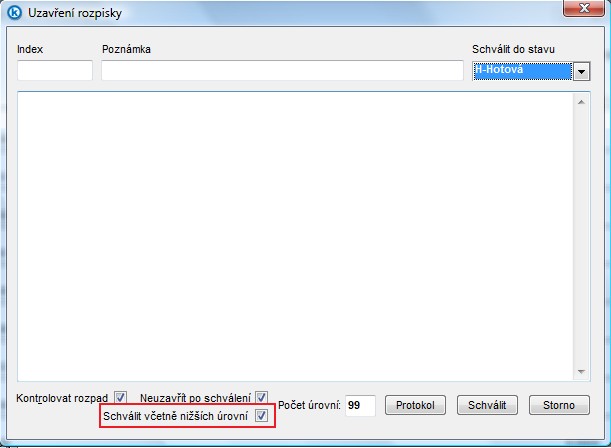
Kontrola rozpadu před schválením
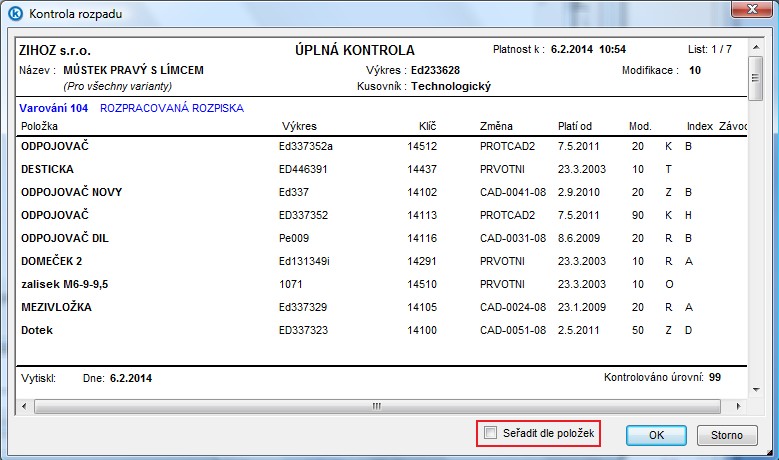
V kontrole rozpadu lze zvolit obdobně jako ve výše popsané kontrole volbu Seřadit dle položek. Nastavení všech uvedených voleb se pamatuje.
Pokud kontrola proběhne bez chyb, je aktivní tlačítko OK. Po stisku uvedeného tlačítka se zobrazí dialog pro hromadné schválení položek.
Dialog pro hromadné schválení rozpadu
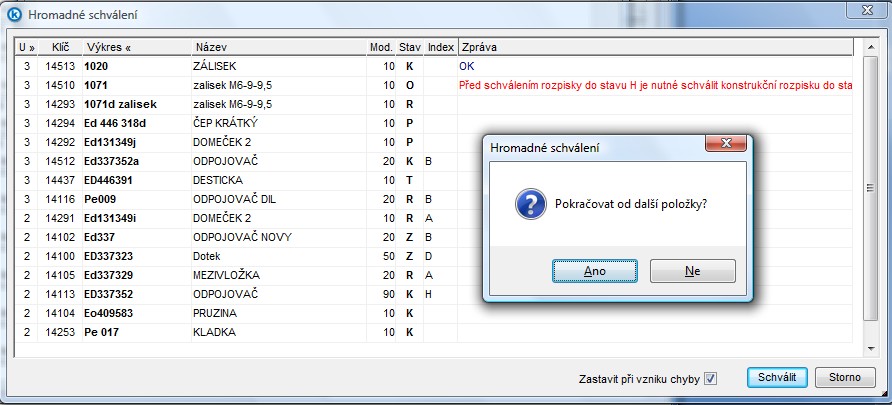
Ve výpisu jsou zobrazeny všechny položky rozpadu, které lze schválit do požadovaného stavu. Výpis je setříděn od nejnižších úrovní směrem k vyšším.
Jako poslední je ve výpisu uvedena vrcholová položka, pro kterou byla vyvolána funkce Schválit.
Volba Schválit vyvolá hromadné schválení všech vypsaných položek. Pokud dojde u některé z položek při schválení k chybě, zpracování se zastaví a na příslušném řádku se objeví chybové hlášení. Funkce probíhá tím způsobem, že každá položka je zpracována v rámci samostatné transakce, tudíž položky zpracované před chybou zůstanou již schválené v požadovaném stavu.
Vypnutím volby Zastavit při vzniku chyby lze vypnout zastavení algoritmu při vzniku chyby. Pokud dojde k chybě, algoritmus bez dotazu pokračuje s další položkou.
Po zpracování poslední položky se dialog automaticky uzavře. Jestliže došlo k chybě, zůstane ale výpis zobrazen pro možnost exportu nebo tisku.
Manažer zakázek
Nabídky
K nabídkám lze zadat vzorce, pomocí kterých se počítají nákladové složky rozpočtová rezerva, kompletační přirážka, zisk a celková cena nabídky.
Vzorec lze definovat jako implicitní nebo ke konkrétnímu druhu nabídky. Během aktualizace nebo kalkulace nabídky se vybere příslušný aktivní vzorec pro druh nabídky,
a pokud se nenajde, vezme se v úvahu aktivní vzorec implicitní. Vzorec se pak uloží ke konkrétní nabídce, kde je možné jej ještě upravit.
Implicitní kalkulační vzorec nabídky
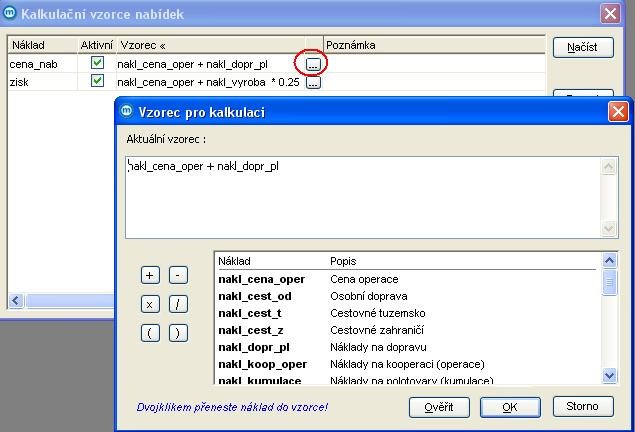
Pokud není k dané nabídce nebo k druhu nabídky zadán kalkulační vzorec, bere se zde zadaný implicitní kalkulační vzorec pro daný druh nákladu (kompletační přirážka, zisk, rozpočtová rezerva, …).
Ověřit – ověření syntaxe kalkulačního vzorce (pokud OK, zobrazí se hlášení

OK – kalkulační vzorec se uloží k danému nákladu
Kalkulační vzorec pro druh nabídky
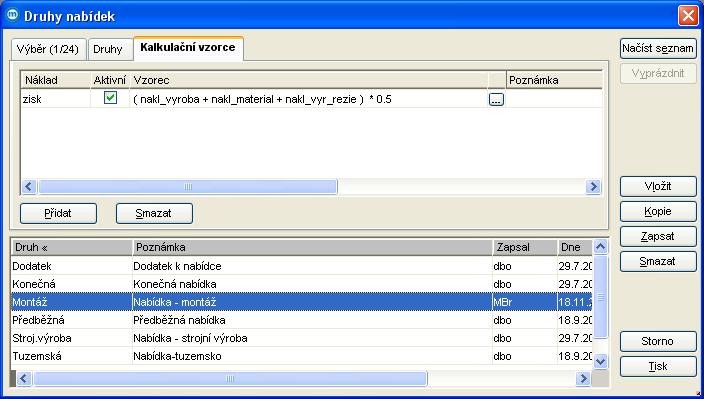
V okně Druhy nabídek přibyla nová záložka Kalkulační vzorce. Zde lze pro každý druh nabídky (např. Montáž) zadat kalkulační vzorce pro jednotlivé nákladové složky.
Kalkulační vzorec pro nabídku
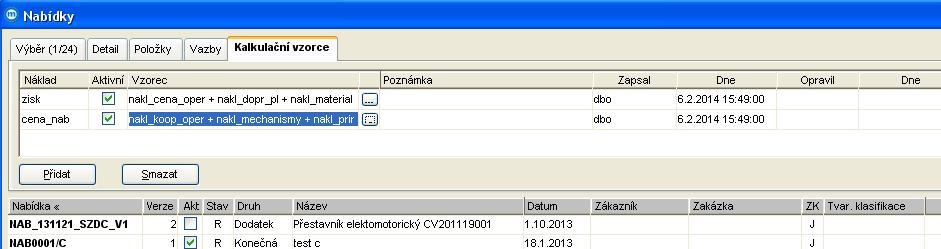
V okně Nabídky přibyla nová záložka Kalkulační vzorce pro jednotlivé nabídky. Vzorec se uloží k nabídce automaticky při aktualizaci řádků nabídky nebo při kalkulaci nabídky. V rámci této funkce lze upravit vzorec pro konkrétní nabídku.
Pokud se vzorec nabídky vymaže (všechny řádky), opět se při aktualizaci řádků nebo kalkulaci nabídky automaticky překopíruje k nabídce implicitní vzorec (nebo vzorec pro typ nabídky).
Výpočet časové normy
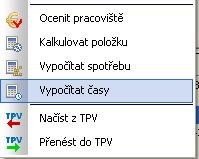
Provede výpočet časů TAC a TBC pro jednotlivé operace nabídek.
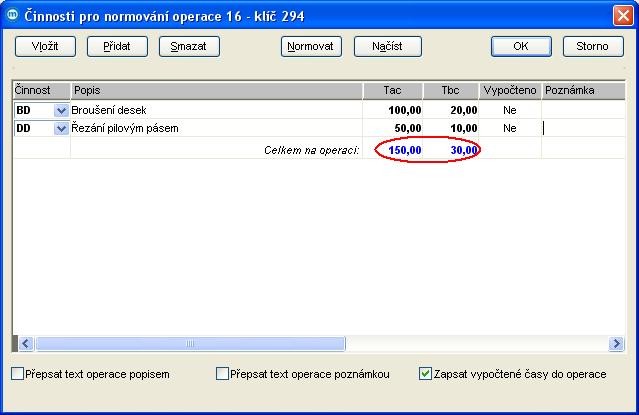
Po stisknutí tlačítka OK se údaje časů Tac a Tbc přenesou k aktuální operaci:

TPV2000Plus
Nastavení

V dolní části okna Globální nastavení TPV přibyla zaškrtávací pole pro navigaci:
•Často používané – nastavení počtu řádek ve druhé záložce - Často používané
•Historie – nastavení počtu řádek ve třetí záložce - Historie
Rovněž přibylo zaškrtávací pole pro nastavení typu prostředí:
Prostředí C2T Plus – pokud je zaškrtnuto, zobrazí se modul C2T v novém prostředí TPV2000Plus.
Komunikace s CAD - modul C2T
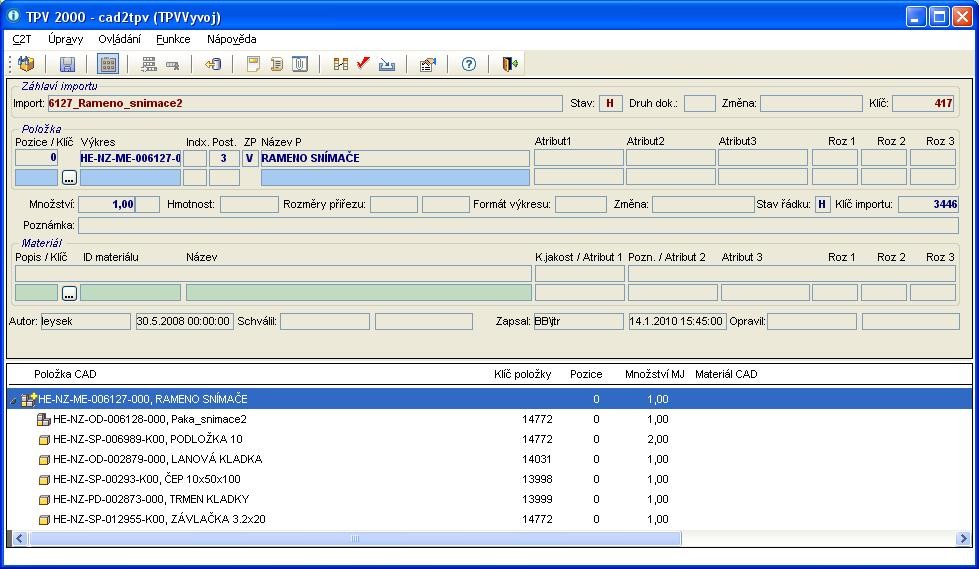
Ve verzi Plus má modul C2T nové rozhraní. Po výběru struktury importu (MENU C2T - vybrat) se zobrazí okno kde ve spodní části okna je zobrazen seznam položek ve formě stromu,
a v horní části jsou zobrazeny údaje hlavičky importu a detailní údaje o importované položce a případném materiálu. Pod údaji o položce a materiálu jsou editační pole,
do kterých lze zadat odpovídající údaje z TPV.
Ovládání
Menu - C2T
•Vybrat – výběr struktury importu
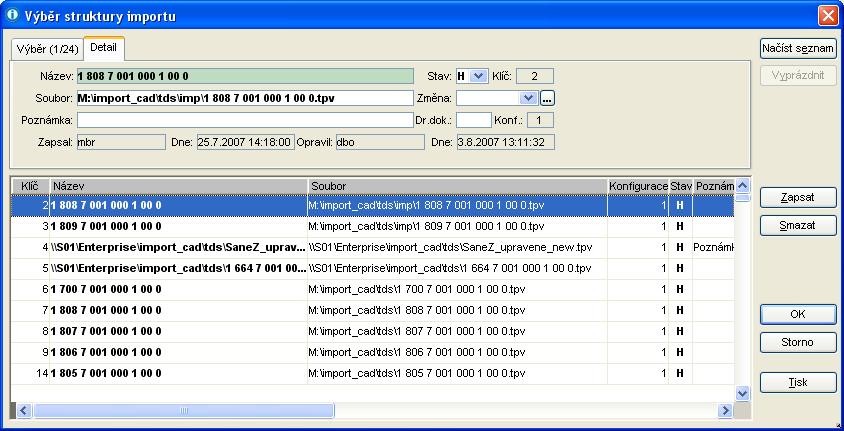
•Konfigurace – výběr a aktualizace konfigurace
Menu – Ovládání

•Rozbalit větev – rozbalí aktuální větev stromu (také lze vyvolat kliknutím na plný trojúhelníček vlevo od ikony)
•Sbalit větev – sbalí aktuální větev stromu (také lze vyvolat kliknutím na prázdný trojúhelníček vlevo od ikony)
•Rozbalit vše – rozbalí se všechny úrovně stromu
•Sbalit vše – sbalí se všechny úrovně stromu
Menu – Funkce
•Záhlaví – vyvolá se hlavička importu

•Seznam položek – nejprve se zobrazí okno Parametry seznamu položek, kde lze zvolit, zda se mají zobrazit pouze neznámé položky a/nebo neznámé materiály pro TPV.

Po potvrzení tlačítkem OK se zobrazí následující okno se seznamem položek a materiálů.

Údaje o položce i údaje o materiálu jsou dvouřádkové, kde na první řádce jsou importované údaje z CAD a na druhé řádce lze zadávat odpovídající údaje výběrem z TPV. Lze zadal klíč položky a materiálu, číslo výkresu položky a ID materiálu, název položky a název materiálu. Kliknutím na tlačítko ![]() lze vybrat položku nebo materiál. Počet vybraných položek a výběrové parametry se zobrazují v zápatí okna.
lze vybrat položku nebo materiál. Počet vybraných položek a výběrové parametry se zobrazují v zápatí okna.
•Identifikovat – provede se spárování položek z CAD a TPV. Pokud spárování proběhne, přiřadí se klíče položek z TPV položkám z CAD (jedná se o implementační záležitost).
•Zkontrolovat – provede kontrolu položek a zobrazí žurnál – např. viz obr.:
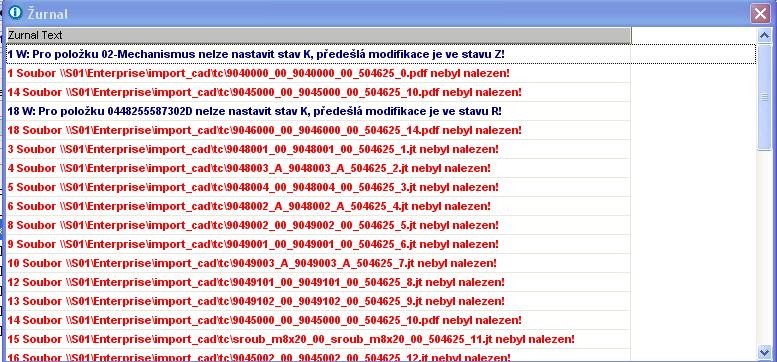
•Importovat – provede se import struktury a výkresů z CAD do databáze TPV2000Plus.
Implementace
Uživatelské nastavení kontrol
Rozšíření číselníku kontrol
>> Administrátor > Nastavit > Kontroly
Číselník kontrol lze rozšířit o uživatelská chybová hlášení. Číslo chyby musí být větší než 1000.

Události pro uživatelské kontroly
Pro kontrolu rozpisky slouží událost:
@Objekt = 'kontrola_rozpadu', @Event = 'kontrola_rozpisky', @Klic = @KlicPolozky, @Param = @param
V atributu @param je uvedeno číslo modifikace rozpisky
@Objekt = 'kontrola_rozpadu', @Event = 'kontrola_postupu', @Klic = @KlicPolozky, @Param = @param
V atributu @param je uveden klíč alternativy a číslo modifikace postupu, oddělné čárkou.
Výsledek kontroly (pokud dojde k chybě) je nutné zadat do tabulky tpv_tmp_kontrola, která byla rozšířena o atributy klic_vazby a klic_operace.
Příklad: Zápis komponenty s atributem klic_statut = N
select top 1 @klic_vazby = klic_vazby from structur_k where klic_polozky = @klic and onmodno <= CONVERT(int, @param) and offmodno > CONVERT(int, @param)
if @@ROWCOUNT > 0
insert into tpv_tmp_kontrola (spid, zadani, klic_polozky, klic_alt, kmodno, chyba, changenum, klic_vazby)
select @@SPID, 255, M.klic_polozky, M.modno, 1001, Z.changenum, @klic_vazby
from PARTMOD M (NOLOCK)
join CHANDES Z (NOLOCK) ON Z.klic_zmeny = M.klic_zmeny
where M.klic_polozky = @klic and M.modno = CONVERT(int, @param)
Hromadné přidání vazeb a operací - doplnění událostí
Do procedur pro hromadné přidání vazeb a operací byly doplněny uživatelské události:
@Objekt = 'rozpiska', @Event = 'hz_ins_vazby'
@Objekt = 'rozpiska', @Event = 'hz_post_ins_vazby'
@Objekt = 'postup', @Event = 'hz_ins_operace'
@Objekt = 'postup', @Event = 'hz_post_ins_operace'
Nastavení způsobu pořízení položky – změna události
Procedura up_bb_update_polozka_porizeni
Události
@Objekt = 'polozka', @Event = 'update', 'post_update'
byly nahrazeny událostmi
@Objekt = 'porizeni_pol', @Event = 'update_def_pp', 'post_update_def_pp'
Parametry volání C2T.EXE
Nastavení zobrazení nového prostředí C2T Plus se provede v globálním nastavení systému, zaškrtnutím příznaku Prostředí C2T Plus.
Pokud se program volá s parametrem ?klic_imp_hlav dojde k přímému načtení importu pro daný klic_imp_hlav v prostředí dle nastavení uvedeného příznaku.
Další odkazy:
Copyright © BB consult engineering s.r.o. 1998-2025.
All Rights Reserved.
